
메일, 쉽고 간단하게 쓸 수 있다

일단 메일(Mail)을 설명하기에 앞서 이메일 클라이언트가 무엇인지 알아보자. 일반적으로 우리가 사용하는 이메일은 웹 기반이다. 즉 인터넷 익스플로러, 크롬 등 웹 브라우저로 이메일 공급자(네이버, 다음, 구글)의 사이트에 접속해 이메일을 주고받는 형태다.
해당 사이트에 반드시 접속할 필요는 없다. 주고받은 이메일을 끌어 와 한군데에서 모아 보여주는 프로그램이 있기 때문이다. 바로 이메일 클라이언트다. 이메일 클라이언트는 이메일을 작성하고, 송수신할 수 있는 프로그램이다.
MS 아웃룩의 경우 MS 윈도 기반으로 전세계 광범위하게 사용되고 있다. 특히 회사 업무용 메일 서버인‘MS 익스체인지 서버’와 연동되기 때문에 사내 메신저, 일정 관리 등 이메일 송수신 이외에도 다양한 기능을 활용할 수 있다. 하지만아웃룩은설정이 다소 복잡해 일반 사용자가 쓰기 쉽지 않다는 단점이 있다.
반면 애플 메일은 사용법이 쉽고 간단하다. 다음과 같이 설정하면 된다. 먼저 바탕화면 하단의 메일을 선택해 실행한다.

그 다음 화면 상단의 Mail 메뉴를 누른 후 환경설정을 선택한다. 이제 환경설정 내의 계정 메뉴를 선택한 후 메뉴 화면 왼쪽 하단의 +를 누르면 된다.
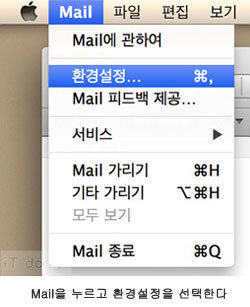
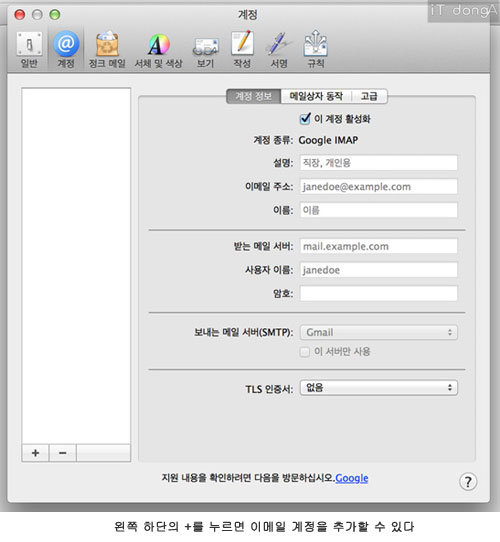
‘계정 추가’ 화면이 나오면 전체 이름(임의로 지정할 수 있다), 이메일 주소, 암호를 입력하고 계속을 누른다. 예를 들어 네이버 메일을 연동하고 싶다면 이메일 주소에 ‘네이버ID@NAVER.COM’을, 암호에 ‘네이버 계정의 암호’를 입력하면 된다(여기서 주소의 신원을 알 수 없다고 뜨는 경우도 있는데 신경 쓰지 말고 ‘계속’을 누른다).

제대로 입력했다면 이메일 서버에 연결되면서 ‘계정 요약’이 나타난다. 캘린더나 메시지 등을 연동할지 선택한 후 생성을 누른다. 연동이 완료되면 송수신 받은 모든 이메일을 메일을 통해 확인할 수 있다. 과거 이메일 클라이언트는 SMTP, IMAP, POP3 등 이메일 프로토콜을 확인하고 일일이 설정해야 했으나, 애플 메일은 그런 번거로운 작업이 필요 없다. 메일이 알아서 해당 이메일 계정의 프로토콜을 확인한 후 자동 설정하기 때문이다. 참고로 이메일 계정을 메일에서 지우고 싶다면 해당 이메일 계정을 선택한 후 + 옆에 있는 –를 누르면 된다.
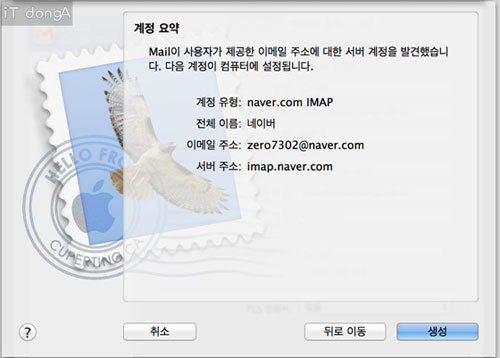
이메일 계정은 사용자가 원하는 만큼 추가할 수 있다. 필자의 경우 회사, 지메일, 네이버 메일 세가지 계정을 동시에 사용 중이다. 메일을 통해 각각의 사이트에 일일이 접속해 계정과 비밀번호를 입력하는 수고를 덜 수 있다.
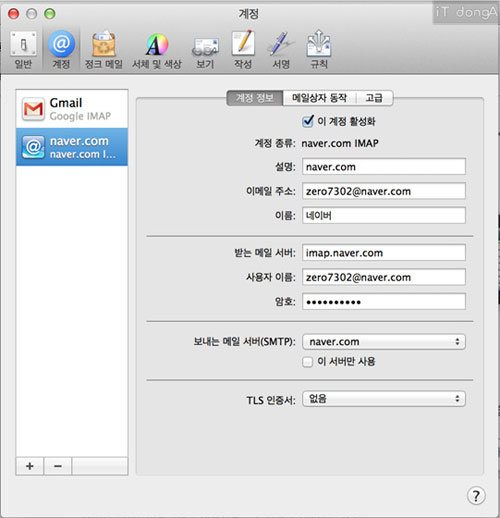
메일을 받는 방법을 익혔으니 이제 메일을 통해 이메일을 발송해볼 차례다. 이메일을 발송하고 싶다면 왼쪽 상단의 ‘새로운 메시지 작성’을 선택하면 된다. 그 다음은 일반적인 메일 발송법과 같다. ‘받는 사람’에 상대방의 주소를 적은 후 제목을 입력하면 된다. 그 다음 보낸 사람을 눌러 발송할 계정을 선택한 후 ‘보내기’를 누르면 메일이 발송된다.

메일에 파일을 첨부하고 싶다면 오른쪽 상단의 ‘도큐멘트를 이 메시지에 첨부’를 선택하면 된다. 첨부할 수 있는 파일의 최대 용량은 해당 이메일 계정의 최대 한도와 동일하다.
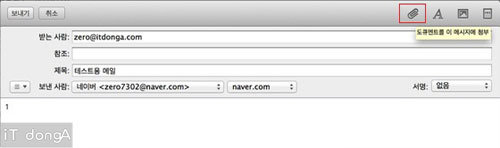
참고로 웹 기반 이메일에서 쓸 수 있는 기능은 메일로도 모두 쓸 수 있다. 환경설정 메뉴에는 정크 메일(스팸 메일) 설정이나 서명 추가 등 다양한 메뉴가 있으니, 하나하나 살펴보면서 취향에 맞게 설정할 수 있다.
알아도 그만 몰라도 그만
메일을 사용하다 보면 글자가 깨지는 경우가 가끔있다. 이는 해당 메일의 글꼴(폰트)이기술 표준을 지키지 않았기 때문이다. 이를 해결하고 싶다면, 화면 상단의 ‘메시지’ 메뉴를 선택한 후 ‘텍스트 인코딩’의‘자동’ 대신 ‘유니코드(UTF-8)’를 선택하면 된다. 단, 이 설정 이후에도 문제가 해결되지 않을 수도 있다. 왜 안되냐고 필자에게 항의하지 말고, 해당 메일 발신자에게 메일 표준에 따라 메일을 보내 달라 요청하는 게 바람직하다.
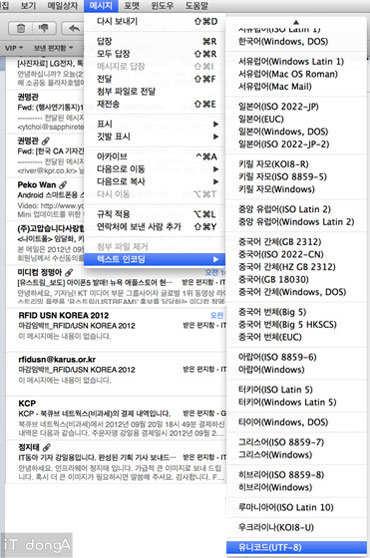
글 / IT동아 강일용(zero@itdonga.com)
※ 포털 내 배포되는 기사는 사진과 기사 내용이 맞지 않을 수 있으며,
온전한 기사는 IT동아 사이트에서 보실 수 있습니다.
사용자 중심의 IT저널 - IT동아 바로가기(http://it.donga.com)
-
- 좋아요
- 0개
-
- 슬퍼요
- 0개
-
- 화나요
- 0개


![‘명태균 수사’가 진짜 불법계엄 방아쇠를 당겼을까 [횡설수설/신광영]](https://dimg.donga.com/a/464/260/95/1/wps/NEWS/FEED/Donga_Home_News/130804004.1.thumb.jpg)
댓글 0